Diferencia entre revisiones de «Sistema de tickets»
| Línea 7: | Línea 7: | ||
==Acciones== | ==Acciones== | ||
;Cerrar o abrir tickets | |||
:Los tickets se pueden cerrar una vez hayan sido zanjados. Si el usuario tiene el permiso de "cerrar ticket" simplemente tienes que pulsar | |||
Revisión del 11:00 13 feb 2018
Introducción al sistema de tickets
El sistema de tickets es una herramienta de comunicación diseñada especialmente, aunque no exclusivamente, para usuarios pertenecientes a mobeleader. Cada ticket es un mensaje, destinado a cero o más usuarios, que puede ser respondido por los destinatarios de forma similar al hilo de un foro. Siempre que se cree o se responda un ticket los destinatarios recibirán un email, una notificación de navegador, una notificación push al teléfono móvil y una animación con sonido "personalizable" en la página del panel. En el resumen del panel el usuario puede habilitar el "widget" o tabla de tickets, pulsando el botón "añadir widgets" , en la cual aparecen todos los tickets destinados a dicho usuario estando remarcados en negrita aquellos que aún no han sido leídos. Además en la parte superior de la interfaz del panel, junto al icono de la campana, hay un número que representa las notificaciones que aún no hemos leído entre las cuales se ven reflejados los tickets sin leer.
Creación y Respuesta
Para crear un nuevo ticket simplemente pulsamos Mi cuenta ->Mis tickets en el menu lateral y a continuación hacemos click en el botón "Nuevo ticket".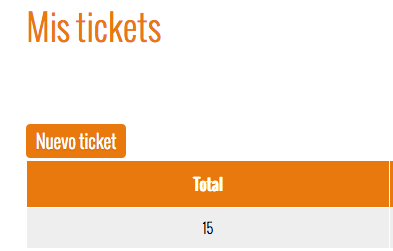
Rellenamos los campos puesto que son todos obligatorios salvo el campo de adjuntar ficheros. Como máximo se pueden adjuntar 4 ficheros y el peso máximo por fichero es de 20 megabytes. Hay que tener en cuenta que no todas las extensiones están permitidas. Para enviar un archivo cuya extensión no esté permitida hay que comprimirlo a una extensión ".zip". 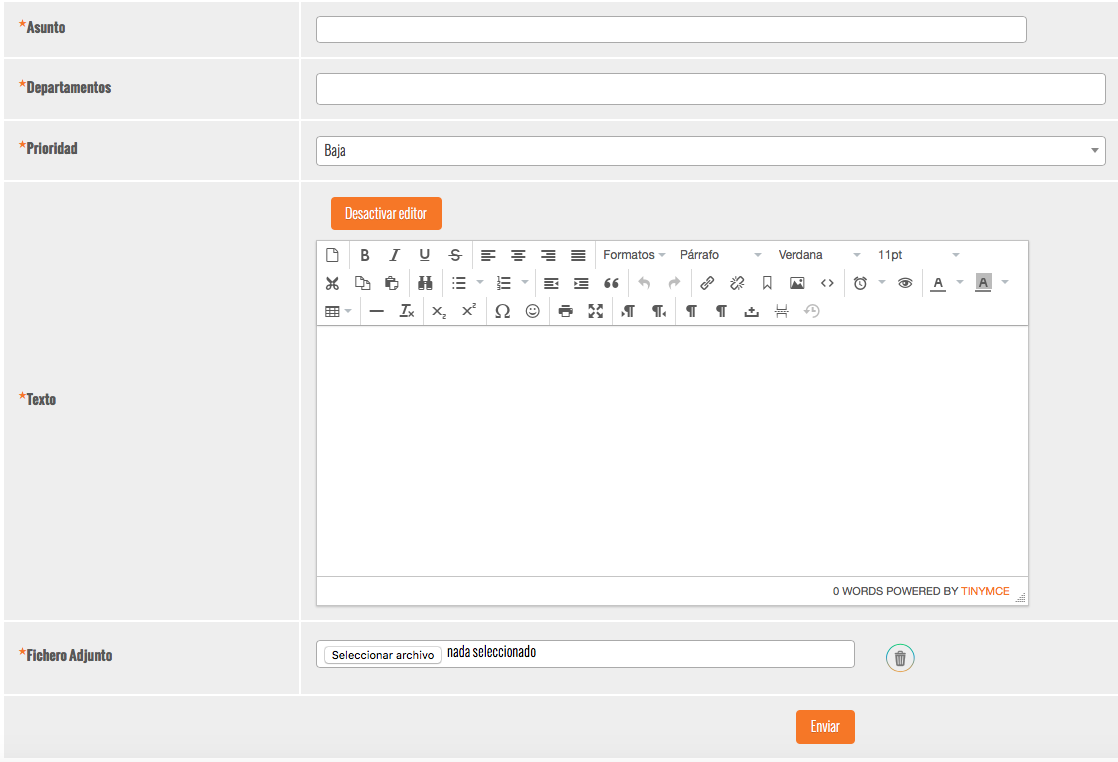
El destinatario del ticket es el jefe del departamento al que hemos enviado el ticket. Si el usuario tiene ciertos permisos puede enviar el ticket a usuarios concretos, a varios departamentos o una combinación de ambas.
Una vez enviado el ticket volvemos automáticamente al menú inicial de tickets donde aparecen ordenados todos nuestros tickets por fecha estando remarcados en negrita aquellos que contienen alguna respuesta que aún no ha sido leída. Para responder un ticket simplemente tenemos que hacer click en el ticket deseado. Se muestran todas las respuestas que ha tenido dicho ticket en orden cronológico y más abajo hay un área de texto donde el usuario puede dejar su respuesta. En esta respuesta también podemos adjuntar hasta un máximo de cuatro archivos de hasta un máximo de 20 megabytes por archivo.
Acciones
- Cerrar o abrir tickets
- Los tickets se pueden cerrar una vez hayan sido zanjados. Si el usuario tiene el permiso de "cerrar ticket" simplemente tienes que pulsar